Functionalities in "My Files" App
What functionalities are provided in "My Files" app?
✍: FYIcenter.com
![]() Samsung "My Files" app provides the following main functionalities:
Samsung "My Files" app provides the following main functionalities:
Functionalities in browse mode:
- Search - Find a file by entering a keyword.
- Open - Tap on the file name to open it in an app that can read the file.
- Edit - Provided in the menu list to edit a file.
- Share - Provided in the menu list to share a file to others via message, emails, cloud services, or other communication apps.
- Create Folder - Provided in the menu list to create a sub-folder.
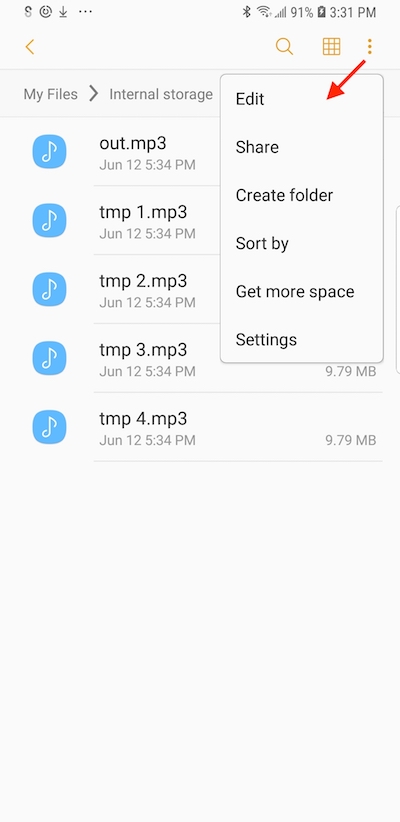
Functionalities in select mode (press a file and hold it):
- Share - Provided in the menu list to share files to others via message, emails, cloud services, or other communication apps.
- Delete - Delete selected files.
- Move - Provided in the menu list to move selected files to a different location.
- Copy - Provided in the menu list to duplicate selected files.
- Rename - Provided in the menu list to rename selected files.
- Add shortcut - Provided in the menu list to create shortcuts for selected files.
- Zip - Provided in the menu list to compress selected files in a ZIP file.
- Zip - Provided in the menu list to see details of selected files.
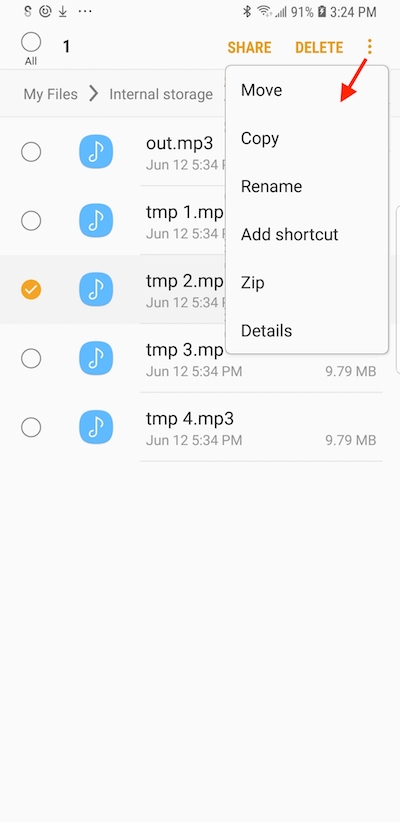
⇒ Smart Switch - Data Backup and File Manager
⇐ File Folders on Internal Storage
2022-10-01, 710🔥, 0💬